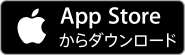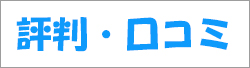【完全解説】リンクスメイトの初期設定方法!Android・iPhoneそれぞれ解説!
パンダさん
今回はリンクスメイトを契約した人向けに初期設定方法を解説するよ!
ペンペン
お願いします!
目次
リンクスメイトの初期設定方法
パンダさん
まず、リンクスメイトの初期設定の流れはこんな感じだよ!
パンダさん
- SIMカードを受け取る
- リンクスメイトのSIMカードを端末に挿入する
- 開通依頼をする(MNPの人だけ)
- APN設定をする
- 接続を確認して初期設定完了
ペンペン
詳しく教えてくださいよ!
パンダさん
お願いします!
1. SIMカードを受け取る
パンダさん
まずはSIMカードを受け取るよ!
パンダさん
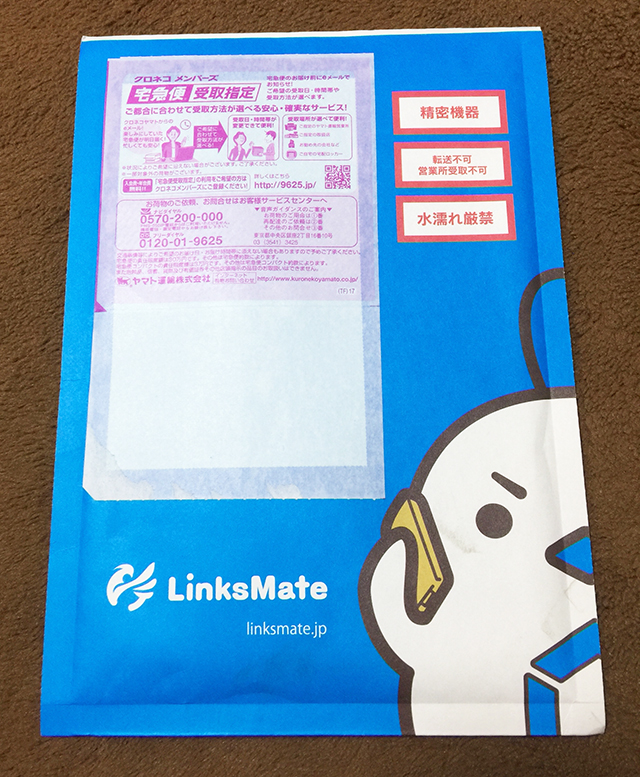
ペンペン
はい!
パンダさん
そうしたら、SIMカードを端末に挿入しないとね!
2. リンクスメイトのSIMカードを端末に挿入する
パンダさん
SIMカードを端末するには、端末の箱に入っている専用のピンを使うよ!
パンダさん

ペンペン
無い場合はどうすれば良いですか?
パンダさん
クリップなどでも代用できるよ!
パンダさん
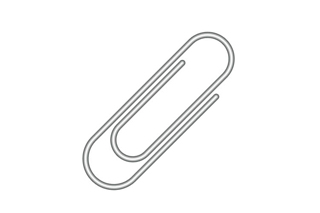
ペンペン
わかりました!
パンダさん
あとは端末の側面にある穴にピンを差し込んでSIMカードを挿入するだけだね!
パンダさん

パンダさん

ペンペン
頑張ります!
パンダさん
無事終わったら、MNPで他社から乗り換えた人は開通依頼をしないといけないね!
パンダさん
MNPでない人はこちらから次のAPN設定へ進めるよ!
3. 開通依頼をする(MNPの人だけ)
パンダさん
開通依頼はマイページからできるから、まずはここからリンクスメイトの公式サイトへ行くよ!
パンダさん
ペンペン
はーい!
パンダさん
そうしたら右上のメニューをタップして、マイページを選択!
パンダさん

パンダさん
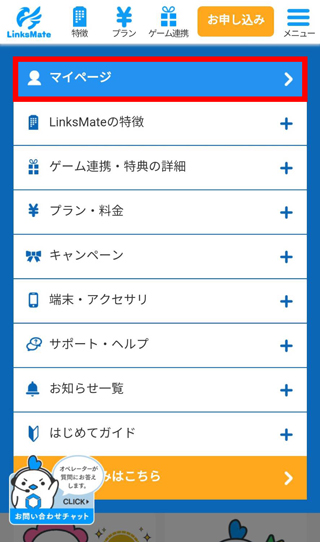
パンダさん
申し込み時に設定したメールアドレスとパスワードを入力してログインするよ!
パンダさん
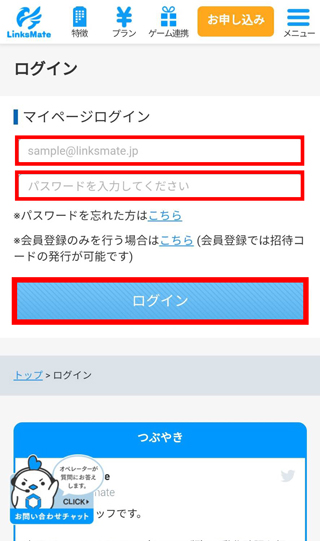
ペンペン
OKです!
パンダさん
ログインしたらこんな感じで「番号乗り換え(MNP)開通依頼」のボタンが出てくるからタップするよ!
パンダさん
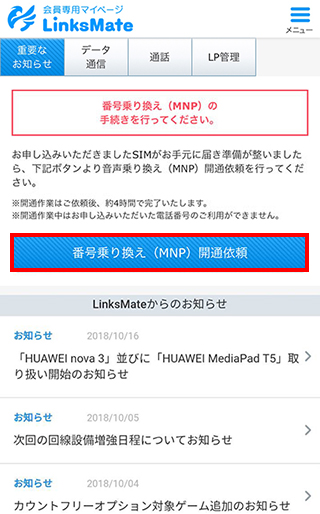
ペンペン
はい!
パンダさん
そうするとこんな感じで10分~1時間程度で開通が完了するよ!
パンダさん
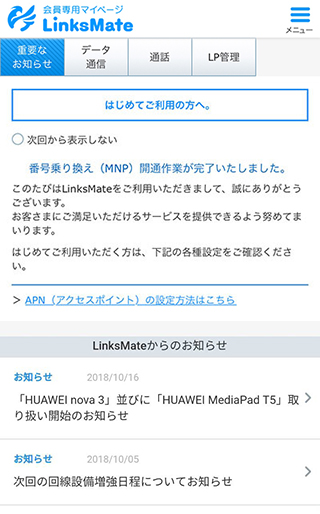
| 開通依頼時間 | 開通完了時間 |
|---|---|
|
9:00~21:00 |
10分~1時間程度 |
|
それ以外 |
9:00から順番に |
ペンペン
21時までに開通依頼すれば当日に開通するんですね!
パンダさん
そうだね!
パンダさん
ただ、開通作業時間外や21:00の終了直前に開通依頼をすると、開通作業は翌日になるから注意してね!
ペンペン
わかりました!
4. APN設定をする
パンダさん
APN設定はAndroidとiPhoneでやり方が違うから順番に解説していくね!
ペンペン
お願いします!
パンダさん
iPhoneはこちらから
Androidの場合
パンダさん
Androidの場合は、端末の設定を開いて「無線とネットワーク」ってところをタップするよ!
パンダさん
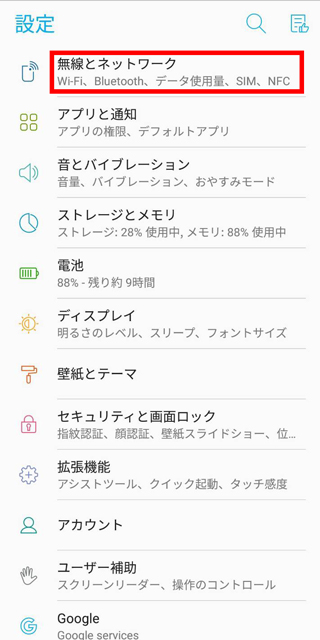
ペンペン
はーい!
パンダさん
そうしたら「モバイルネットワーク」を選択して「アクセスポイント名」ってところをタップだね!
パンダさん
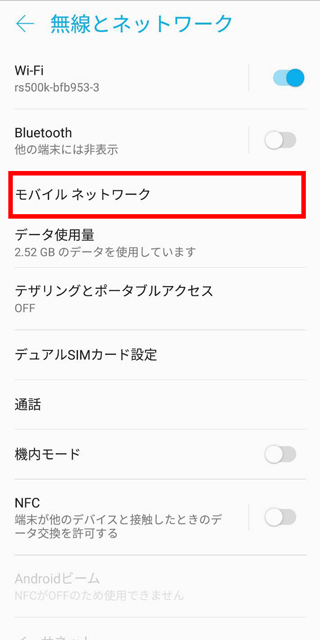
パンダさん
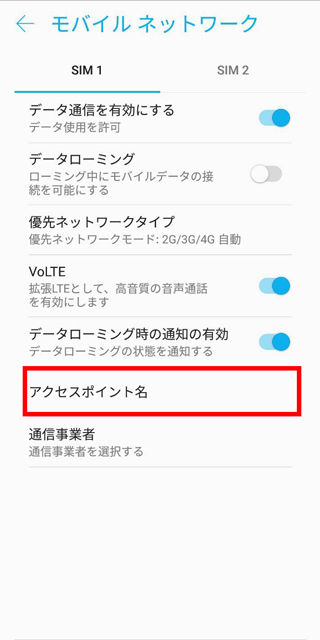
ペンペン
OKです!
パンダさん
こんな感じでAPN設定の画面が出てきたら「+」をタップして
パンダさん
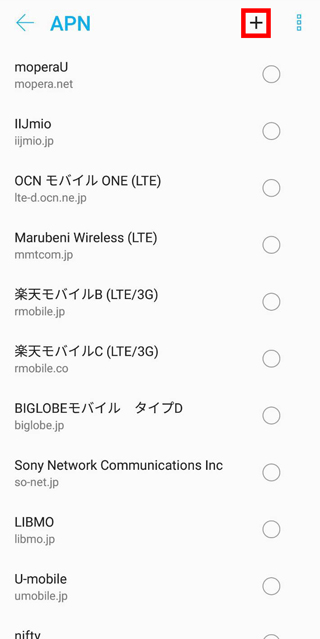
パンダさん
以下の5つを入力してね!
パンダさん
- 名前:リンクスメイト
- APN:linksmate.jp
- ユーザー名:user
- パスワード:mate
- 認証タイプ:CHAP
パンダさん
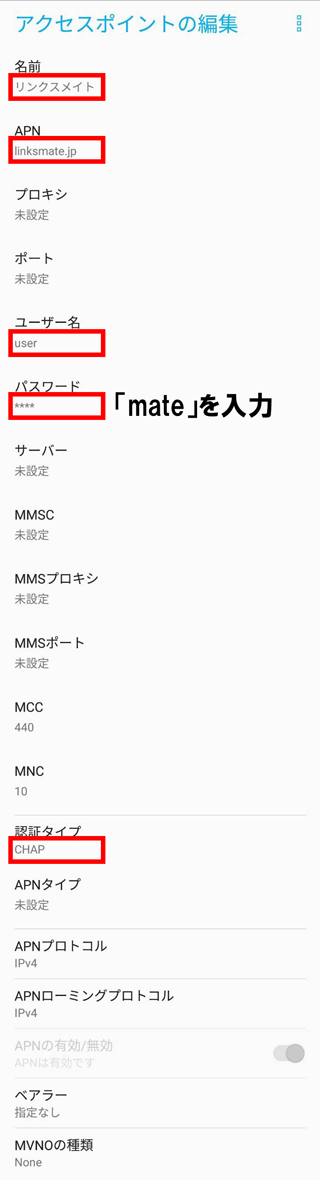
ペンペン
他は何もしなくて良いですか?
パンダさん
そのままで大丈夫だよ!
パンダさん
あとは右上の保存を押して、リンクスメイトを選択だね!
パンダさん
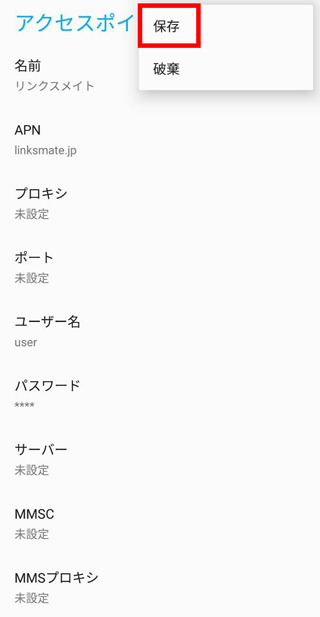
パンダさん
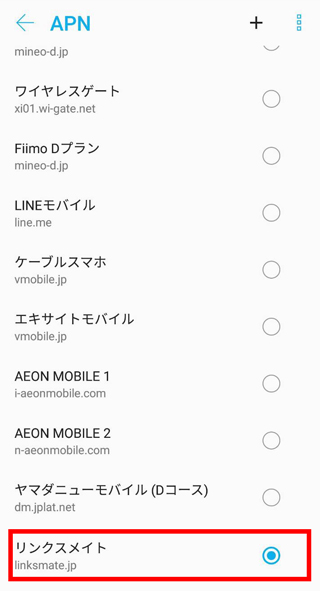
ペンペン
わかりました!
パンダさん
次はiPhoneの場合について解説していくよ!
パンダさん
次のステップへ行くならこちらから
iPhoneの場合
パンダさん
iPhoneの場合は、Wi-Fiに接続して、以下のリンクスメイトのサイトにアクセスするよ!
ペンペン
Wi-Fiに接続できる環境でないとダメなんですね…
パンダさん
もしくは家族や友達などにテザリングをしてもらって、インターネットに接続しても良いね!
ペンペン
なるほど~
パンダさん
それで、リンクスメイトのサイトにiPhoneからアクセスするとこんな感じの画面になるから「APN構成プロファイルをダウンロード」ってところをタップだね!
パンダさん

ペンペン
了解です!
パンダさん
プロファイルのインストール画面に切り替わったら「インストール」をタップしてね!
パンダさん

ペンペン
はーい!
5. 接続を確認して初期設定完了
パンダさん
ここまで終わったらWi-Fiなどは切って、インターネットに繋がるか接続を確認してね!
ペンペン
わかりました!
パンダさん
MNPの人は開通手続きが終わるまで、インターネットには接続できないから注意だね!
ペンペン
はーい!
パンダさん
無事初期設定が完了したら
パンダさん
リンクスメイトで音声通話機能オプションに加入した人(MNPの人)は入れておいた方が良いアプリがあるから紹介するね!
ペンペン
お願いします!
リンクスメイトの初期設定後に入れておきたいアプリ
Mate Phone
パンダさん
LinksMateを契約したら「MatePhone」ってアプリをインストールしておくとお得だから紹介しておくね!
ペンペン
「MatePhone」って何ですか?
パンダさん
「Mate Phone」はリンクスメイトユーザー専用の通話アプリで、ここから電話をかけると、20円/30秒の通話料が半額の10円/30秒になるんだよね!
ペンペン
それはすごいですね!
パンダさん
でしょ~
パンダさん
ここからインストールできるから、リンクスメイトを申し込んだら試してみてね!
| iOS(iPhone) | Android |
|---|---|
ペンペン
ありがとうございます!
パンダさん
「Mate Phone」の使い方についても知りたかったらここを確認すると良いよ~
ペンペン
わかりました!
まとめ
パンダさん
リンクスメイトの初期設定方法は分かったかな?
ペンペン
この説明を見ながらならやれそうです!
パンダさん
実際にやってみるとあっという間だし、難しくないよ!
パンダさん
リンクスメイトの申し込みがまだなら、最後にキャンペーン情報も紹介するから、お得に申し込んでみてね!
ペンペン
ありがとうございます!
キャンペーン情報
パンダさん
リンクスメイトの公式サイトでは、キャンペーンを開催していることがあるよ!
ペンペン
お得に契約できるんですか?
パンダさん
以下のクーポンコードを入力して申し込むと初期費用が最大で10,000円割引になるよ!
パンダさん
penpen10
ペンペン
それはすごいですね!
ペンペン
どこに入力すれば良いんですか?
パンダさん
LinksMateの公式サイトで入力しないと安くならないから、リンクを貼っておくね!
パンダさん
ペンペン
ありがとうございます!
パンダさん
リンクスメイトに乗り換えれば、通信量を気にすることもなく、ゲームもSNSも使い放題!
パンダさん
月々5,000円だったスマホ代が月々1,000円になれば、毎日お菓子や飲み物を買う余裕もできるし、ちょっとした幸せを満喫できるよ(*^^*)
ペンペン
楽しみだなぁ(*´▽`*)